DHCP及DNS服务配置实验
DHCP配置
安装DHCP服务器
在Linux系统中,常用的DHCP服务器软件包括ISC DHCP和OpenBSD DHCP,以下以ISC DHCP为例进行说明:
-
步骤一:更新软件包列表并安装ISC DHCP服务器。
sudo apt update sudo apt install iscdhcpserver
-
步骤二:配置DHCP服务器,编辑DHCP配置文件
/etc/dhcp/dhcpd.conf,添加如下内容:subnet 192.168.1.0 netmask 255.255.255.0 { range 192.168.1.10 192.168.1.100; option routers 192.168.1.1; option domainnameservers 8.8.8.8, 8.8.4.4; } -
步骤三:启动并启用DHCP服务。
sudo systemctl start iscdhcpserver sudo systemctl enable iscdhcpserver
验证DHCP服务
通过检查客户端能否获取IP地址来验证DHCP服务是否正常工作,可以使用dhclient命令手动测试:

dhclient v eth0
或重启网络服务:
sudo systemctl restart networking
DNS配置
安装BIND(Berkeley Internet Name Domain)
BIND是一个广泛使用的DNS服务器软件,以下是安装和配置BIND的步骤:
-
步骤一:更新软件包列表并安装BIND。
sudo apt update sudo apt install bind9 bind9utils dnsutils
-
步骤二:配置BIND,编辑主配置文件
/etc/bind/named.conf,添加区域文件配置,为域名example.com创建区域文件:zone "example.com" { type master; file "/etc/bind/db.example.com"; }; -
步骤三:创建区域文件
/etc/bind/db.example.com,添加记录: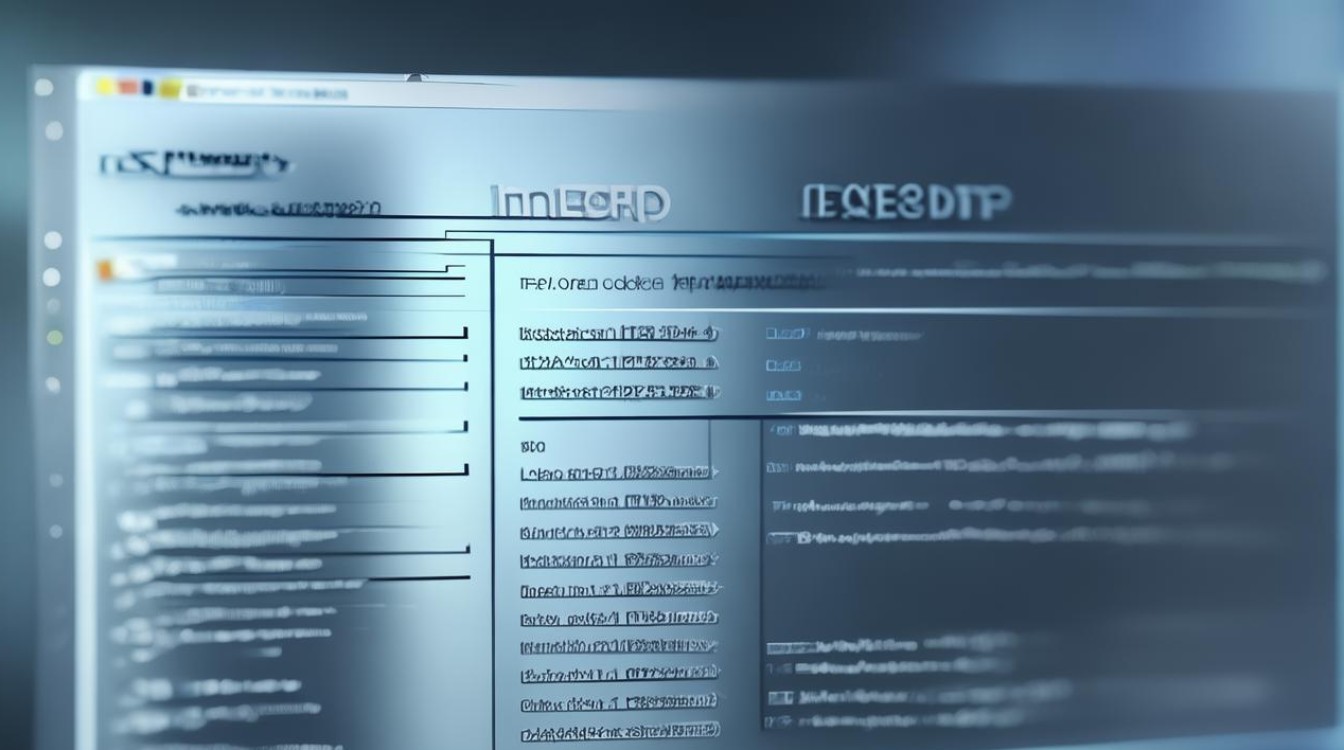
$TTL 604800 @ IN SOA ns.example.com. root.example.com. ( 2 ; Serial 3600 ; Refresh 86400 ; Retry 2419200 ; Expire 604800 ) ; Negative Cache TTL ; @ IN NS ns.example.com. ns IN A 192.168.1.100 www IN A 192.168.1.100 -
步骤四:启动并启用BIND服务。
sudo systemctl start bind9 sudo systemctl enable bind9
验证DNS服务
通过查询DNS记录来验证DNS服务是否正常运行,使用nslookup或dig工具:
nslookup www.example.com dig @192.168.1.100 www.example.com
集成DHCP与DNS服务
设置DHCP服务器提供DNS信息
在DHCP配置文件中指定DNS服务器地址,修改/etc/dhcp/dhcpd.conf:
subnet 192.168.1.0 netmask 255.255.255.0 {
range 192.168.1.10 192.168.1.100;
option routers 192.168.1.1;
option domainnameservers 192.168.1.100; # DNS服务器IP地址
}
验证集成配置
确保客户端设备能够同时获取到IP地址和DNS服务器地址,可以通过检查客户端的网络设置来确认:
ipconfig getifaddr en0 # macOS ip 4 addr show dev enp0s3 # Linux
以及DNS设置:
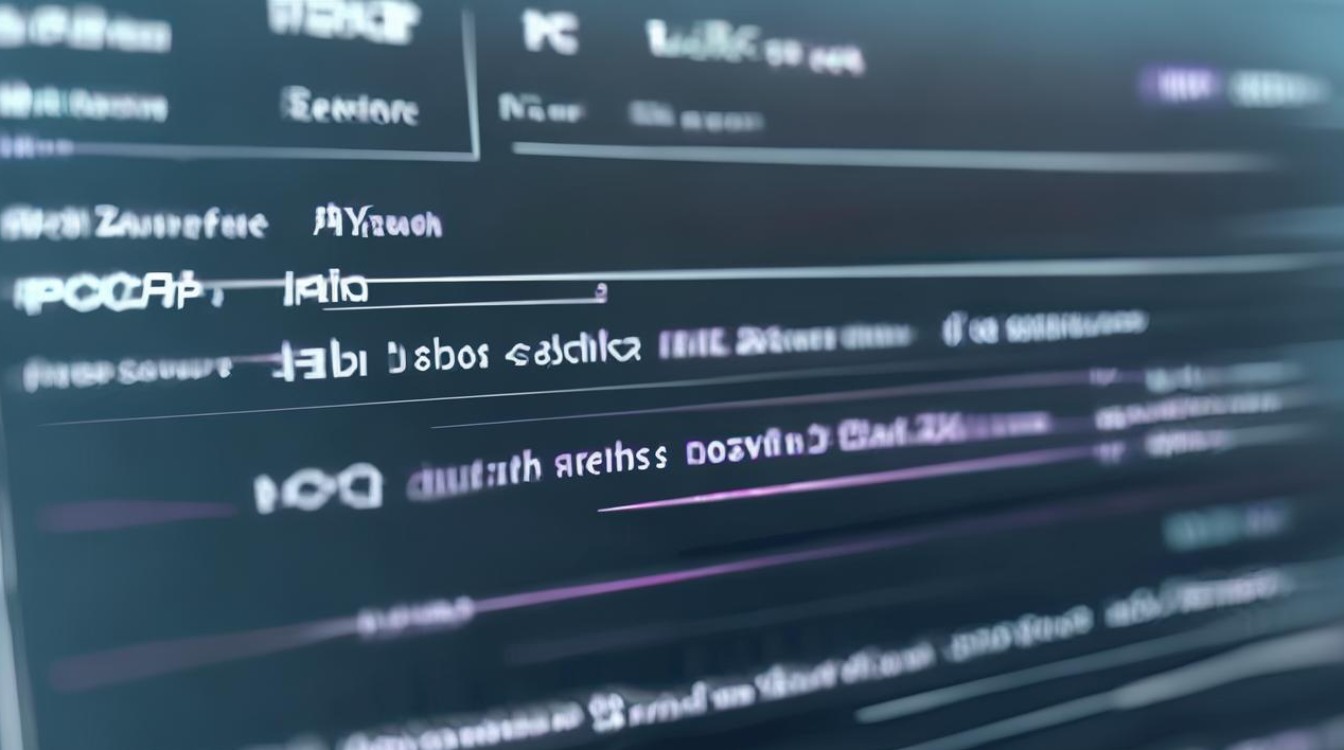
cat /etc/resolv.conf # Linux和macOS nslookup q=ns yourdomain.com # 验证DNS解析
常见问题与解答
问题1:如何确保客户端能够正确获取到DNS服务器地址?
回答:确保在DHCP服务器的配置文件中正确设置了option domainnameservers选项,并在DNS服务器上正确配置了区域文件和SOA记录,可以手动检查客户端的/etc/resolv.conf文件,确保包含正确的DNS服务器地址。
问题2:如果客户端无法解析域名,应如何排查问题?
回答:首先检查客户端的/etc/resolv.conf文件中是否包含正确的DNS服务器地址,使用nslookup或dig工具从客户端直接查询DNS服务器,看是否能成功解析域名。